win8.1查看cpu的方法 win8.1电脑如何查看CPU信息
在使用Win8.1电脑时,了解CPU的信息是非常重要的,查看CPU的方法有很多种,其中最简单的方法是通过系统属性来查看。只需右击“此电脑”图标,选择“属性”,在弹出的窗口中即可看到CPU的基本信息。也可以通过任务管理器来查看CPU的使用情况和性能数据,帮助用户更好地了解电脑的运行状态。通过这些方法,我们可以及时了解CPU的情况,从而更好地维护和优化电脑的性能。
win8.1电脑如何查看CPU信息:(u盘启动盘装win8.1)
1、在Win8/8.1传统桌面上的“这台电脑”上右键,然后点击下方的“属性”,可以打开系统界面,如下图所示:
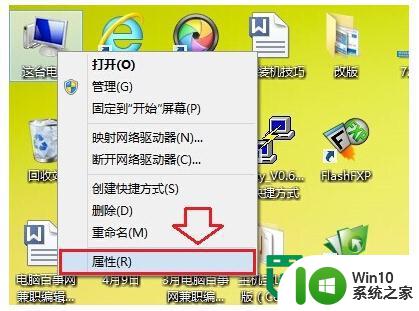
2、打开Win8/8.1属性界面后,我们这里可以看到处理器、内存、系统等信息,另外在左侧上部,还可以看到“设备管理器”入口,点击进去,还可以查看到电脑显卡信息,如下图所示:
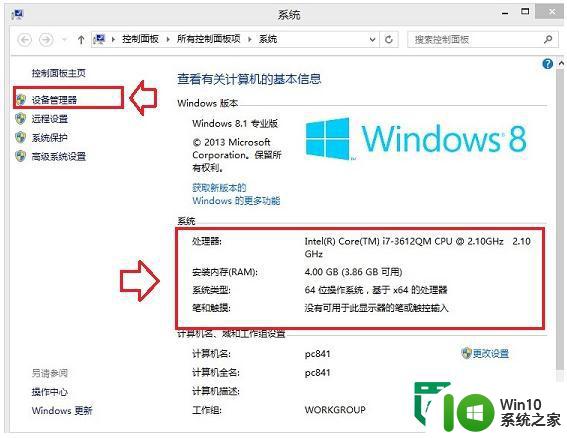
3、点击“设备管理器”之后,还可以查看到“显卡”硬件信息,点击显示适配器,即可看到电脑显卡的型号信息了,如下图所示:
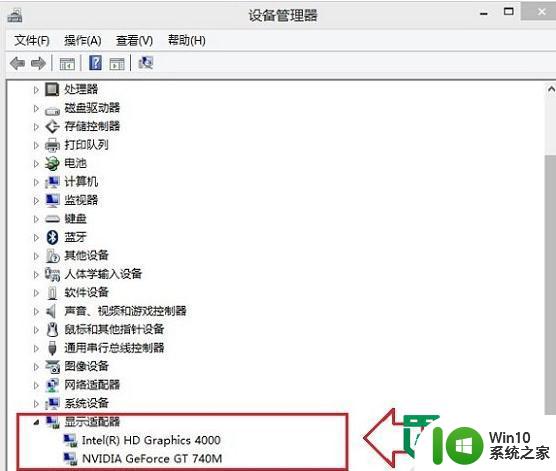
通过以上查看到的处理器、显卡、内存等信息,就可以判断电脑配置如何了。比如笔者笔记本电脑搭载了i7处理器,搭配了GT740+ HD4000(i7内置核心显卡)、运行4GB内存,整体配置还是比较主流的,大家可以结合笔记本/台式机CPU和显卡天梯图去具体判断电脑性能。
二、通过鲁大师快速查看CPU、显卡、内存等电脑配置信息
如果大家觉得通过以上方法查看电脑配置信息比较麻烦或者不够全面的话,还可以通过在电脑中安装鲁大师,然后安装运行,即可详细的检测到全面的电脑配置硬件信息,如下图所示:
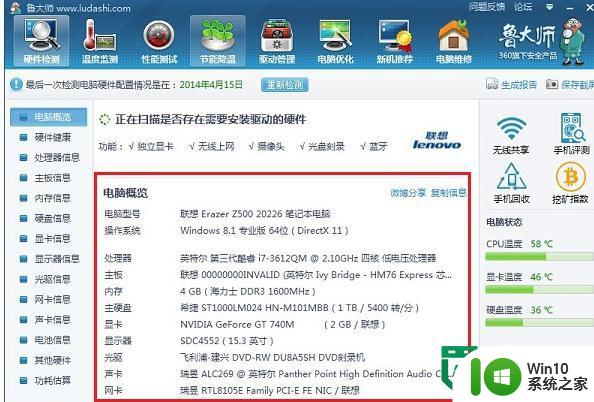
如图,通过鲁大师软件,可以更为快速与全面看到电脑配置硬件信息,并且还可以通过鲁大师软件的“性能测试”功能,测试电脑的性能如何,如下图所示:
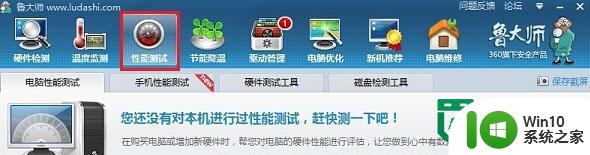
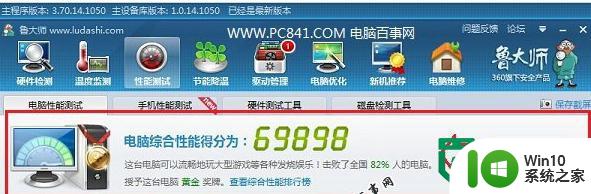
以上就是win8.1查看cpu的方法的全部内容,还有不清楚的用户就可以参考一下小编的步骤进行操作,希望能够对大家有所帮助。
win8.1查看cpu的方法 win8.1电脑如何查看CPU信息相关教程
- 教你查看电脑CPU温度的方法 电脑cpu温度怎么查看
- CPU-Z怎么查看CPU主频 如何在CPU-Z中查看CPU的频率
- 电脑cpu怎么查看 如何查看电脑CPU型号
- 查看cpu温度的方法 BIOS中查看CPU温度的步骤
- 查看电脑内存条信息的教程 电脑内存条信息在哪里查看
- 电脑怎样查看内存条信息 电脑内存条信息怎么查看
- 怎样查看电脑CPU型号 电脑CPU型号查询方法
- win8查看电脑硬件信息的方法 win8系统如何查看电脑硬件信息
- 查看cpu温度快捷键 查看CPU温度方法
- windows如何查看cpu核数 windows怎么查看cpu核数
- 怎样查看电脑的硬件配置信息 如何查看电脑的软件配置信息
- 如何通过系统信息查看电脑的品牌和型号 怎样在电脑上查看基本信息和型号
- U盘装机提示Error 15:File Not Found怎么解决 U盘装机Error 15怎么解决
- 无线网络手机能连上电脑连不上怎么办 无线网络手机连接电脑失败怎么解决
- 酷我音乐电脑版怎么取消边听歌变缓存 酷我音乐电脑版取消边听歌功能步骤
- 设置电脑ip提示出现了一个意外怎么解决 电脑IP设置出现意外怎么办
电脑教程推荐
- 1 w8系统运行程序提示msg:xxxx.exe–无法找到入口的解决方法 w8系统无法找到入口程序解决方法
- 2 雷电模拟器游戏中心打不开一直加载中怎么解决 雷电模拟器游戏中心无法打开怎么办
- 3 如何使用disk genius调整分区大小c盘 Disk Genius如何调整C盘分区大小
- 4 清除xp系统操作记录保护隐私安全的方法 如何清除Windows XP系统中的操作记录以保护隐私安全
- 5 u盘需要提供管理员权限才能复制到文件夹怎么办 u盘复制文件夹需要管理员权限
- 6 华硕P8H61-M PLUS主板bios设置u盘启动的步骤图解 华硕P8H61-M PLUS主板bios设置u盘启动方法步骤图解
- 7 无法打开这个应用请与你的系统管理员联系怎么办 应用打不开怎么处理
- 8 华擎主板设置bios的方法 华擎主板bios设置教程
- 9 笔记本无法正常启动您的电脑oxc0000001修复方法 笔记本电脑启动错误oxc0000001解决方法
- 10 U盘盘符不显示时打开U盘的技巧 U盘插入电脑后没反应怎么办
win10系统推荐
- 1 宏碁笔记本ghost win10 64位官方免激活版v2023.04
- 2 雨林木风ghost win10 64位镜像快速版v2023.04
- 3 深度技术ghost win10 64位旗舰免激活版v2023.03
- 4 系统之家ghost win10 64位稳定正式版v2023.03
- 5 深度技术ghost win10 64位专业破解版v2023.03
- 6 电脑公司win10官方免激活版64位v2023.03
- 7 电脑公司ghost win10 64位正式优化版v2023.03
- 8 华硕笔记本ghost win10 32位家庭版正版v2023.03
- 9 雨林木风ghost win10 64位旗舰安全版下载v2023.03
- 10 深度技术ghost win10 64位稳定极速版v2023.03